Hvordan laste ned Samsung Android-programvare
Samsung er et sørkoreansk selskap som er den ledende produsenten av smarttelefoner. De har et bredt spekter av smarttelefoner i ulike segmenter som spenner fra topp, midt og nederst. De fleste Samsung-enhetene drives av Android-operativsystemet. Android er en mobiloperasjon som er basert på Linux-kjernen og eies av Google. Veksten av Android-drevne telefoner øker på en enorm måte. Android er verdens ledende mobiloperativsystem ettersom de fleste brukere bruker det på grunn av åpen kildekode og er brukervennlig. Google har gitt ut ulike versjoner av Android. Den siste versjonen av Android er 4.4.3 kjent som Kitkat. De forskjellige viktige Android-versjonene er som følger.
Vanligvis gir Google oppdateringer for Android-drevne enheter. Kjøringen av forskjellige versjoner av Android avhenger av maskinvaren til smarttelefonen. Vanligvis tilbyr Samsung High end, Medium End og low end smarttelefoner. De fleste av de avanserte smarttelefonene mottar vanligvis programvareoppdateringer som varierer fra mindre fastvareoppdatering til stor versjonsoppdatering. Programvareoppdateringer er veldig viktige fordi de vil fikse feilene i systemene, forbedre ytelsen til Samsung-smarttelefonen og det vil gi store forbedringer hvis versjonen oppdateres. I smarttelefoner vil noen Android-versjoner med spesifikk fastvare og basebåndversjon ha feil som resulterer i lav ytelse på enheten, så det er svært nødvendig å oppdatere enheten for å forbedre ytelsen og tilfredsheten til Android-telefonprogramvaren. Det vil gi ulike forbedringer til smarttelefoner og nettbrett. Android-telefoner på Samsung-enhetene kan vanligvis oppdateres på to måter som vil bli diskutert senere.
- 1. Området for forskjellige Android-versjoner
- 2. Fem ting å gjøre før oppdatering
- 3. Hvordan laste ned USB-driver for Samsung-telefon
1. De forskjellige Android-versjonene er
| SI NR | NAME | VERSJON |
|---|---|---|
| 1 | Android alfa | 1.O |
| 2 | Android beta | 1.1 |
| 3 | cupcake | 1.5 |
| 4 | smultring | 1.6 |
| 5 | Eclair | 2.0 – 2.1 |
| 6 | Froyo | 2.2 |
| 7 | pepperkake | 2.3 – 2.3.7 |
| 8 | Honeycomb | 3.0 – 3.2.6 |
| 9 | Ice Cream Sandwich | 4.0 – 4.0.4 |
| 10 | Jelly Bean | 4.1 – 4.3.1 |
| 11 | Kit Kat | 4.4 – 4.4.4 |
FEM TING Å GJØRE FØR OPPDATERING
RISIKO INKLUDERT
HVORDAN OPPDATERE ANDORID-PROGRAMVAREN SOM KJØRER I SAMSUNG-ENHETER
Vanligvis vises varsler på telefonen eller nettbrettet når en programvareoppdatering er tilgjengelig. Men i visse tilfeller vil den ikke vises, så vi må gjøre en annen prosess for å sjekke programvaren og oppdatere den. De fleste oppdaterer vanligvis telefonen for å øke stabiliteten og ytelsen til Android-programvaren. Det er hovedsakelig to måter programvaren til Samsung-enhetene kan oppdateres på. Den første metoden er å oppdatere telefonprogramvaren gjennom OTA, som også er kjent som Over the Air. Den andre metoden er å bruke Samsung Kies-programvaren som er utviklet av Samsung .itself for å utføre oppdateringer på enhetene deres og administrere enheten.
OPPDATERT PROGRAMVAREN VIA FOTA (OVER THE AIR)
Sjekk om noen oppdateringer vises i varslingslinjen. Hvis ikke, konfigurer først en Samsung-konto. Merk deretter av i boksen som viser ‘se etter oppdateringer automatisk’. Følg disse trinnene etter dette.
Naviger til Meny>Innstillinger>om telefon>Programvareoppdatering.
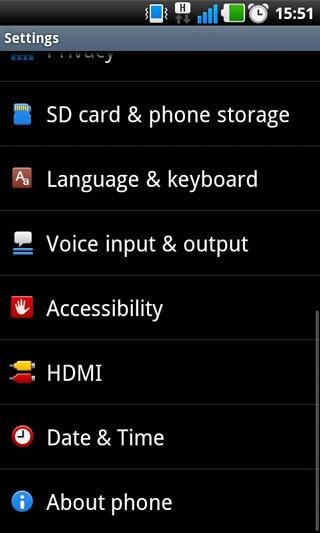
Hvis vi ikke er koblet til en Wi-Fi-tilkobling, vil den be om å koble den til. Wi-Fi-tilkoblinger anbefales da de er stabile og kan laste ned oppdateringene raskere.
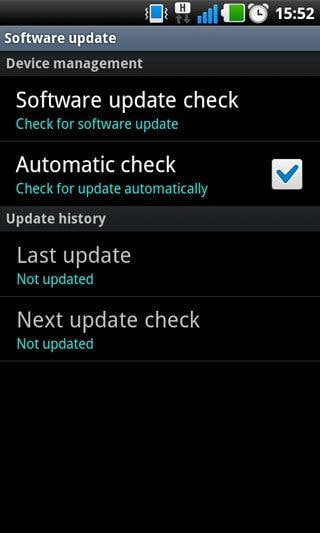
Hvis ingen oppdateringer er tilgjengelige, vil den vise en melding som ‘Ingen oppdateringer er tilgjengelige og enheten er oppdatert’.
Hvis noen oppdateringer er tilgjengelige for enheten, vil den vise en melding som ‘Programvareoppdateringer er tilgjengelige’.
Fra varselet om meldingen, trykk og velg ‘Last ned’-alternativet.
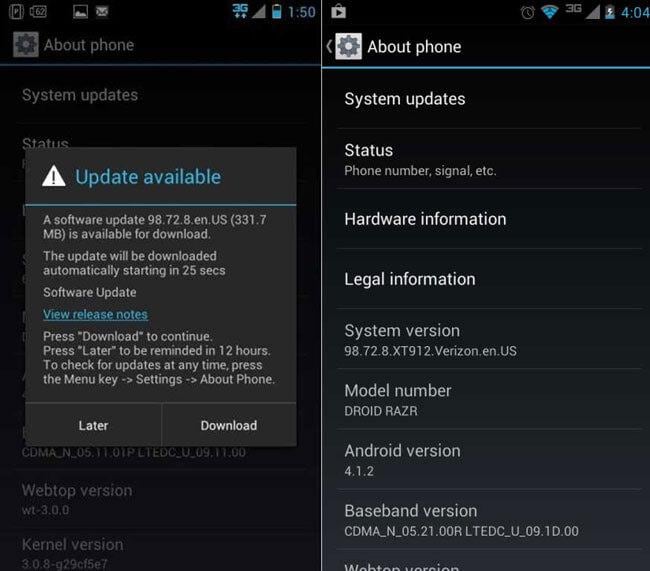
Velg alternativet Installer nå fra skjermen.
En skjerm vises når den viser nedlastingsstatus og fremdriften for nedlastingen.
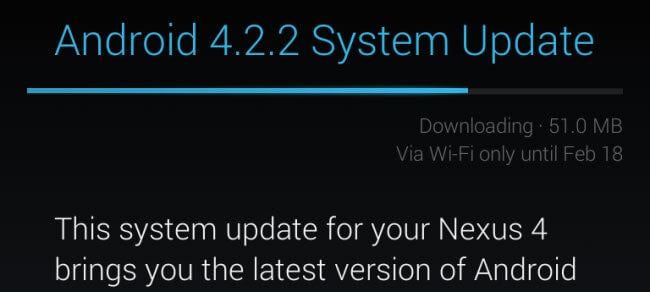
Etter at installasjonen er fullført, starter telefonen på nytt og en oppstartsskjerm vises som installerer de nye systemfilene.
Vanligvis gjøres små oppdateringer gjennom OTA. Samsung pleide vanligvis å gi oppdateringer til smarttelefonene sine ved å bruke kies. De fleste bruker Samsung Kies for å oppdatere telefonene sine. Hvis OTA-oppdateringene er tilgjengelige, vil de vises i varslingslinjen. Hvis vi sjekker oppdateringene i selve telefonen og den ikke vises der, er det ikke noe problem siden oppdateringer vil bli vist gjennom Samsung kies. Samsung gir vanligvis mindre fastvareoppdateringer via OTA. Den neste måten å oppdatere Samsung-telefonprogramvaren på er gjennom Samsung Kies som er utviklet av Samsung Mobile Division.
HVORDAN OPPDATERE PROGRAMVAREN TIL SAMSUNG SMARTPHONES OG TABLETTER VIA PC VED Å BRUKE SAMSUNG Kies-PROGRAMVAREN
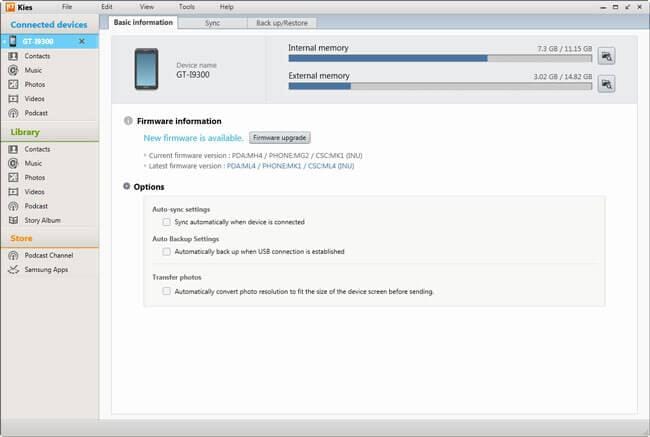
Når kies gjenkjenner enheten, vises en varselmelding som om oppdateringen er tilgjengelig.

Les gjennom teksten og advarselen på popup-varslingsmeldingen og merk av i boksen ‘Jeg har lest all informasjonen ovenfor’.
Les Tillat lagringsinformasjon og klikk på Tillat lagring.

Kies vil begynne å oppgradere telefonprogramvaren fra servere til Samsung Vanligvis avhenger det av hastigheten på internettforbindelsen.
Ikke lukk noen programmer på PC-en, slå av PC-en eller koble enheten fra PC-en
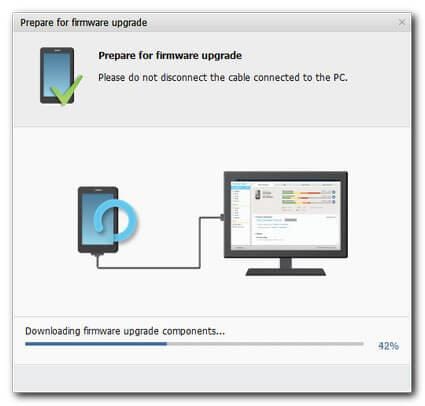
Etter en periode vil kies overføre fastvarefilene til enheten. Pass på at enheten ikke er frakoblet.
Når prosessen er fullført, klikk på OK-alternativet.

Koble enheten fra PC-en. Når enheten er frakoblet, er den klar til å brukes med ny programvare.
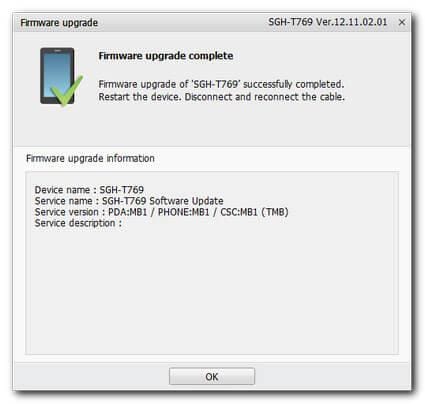
Hvordan laste ned USB-driver for Samsung-telefon
Samsung USB-drivere kommer sammen med Samsung Kies-programvaren. USB-driveren kan enkelt lastes ned fra den offisielle nettsiden til Samsung. Denne programvaren er utviklet for å koble Samsung-enheter til PC-en og administrere ulike applikasjoner. Den er tilgjengelig i både 32-biters versjon og 64-biters versjon. Det vil gjøre det mulig for brukere å koble smarttelefonene sine til PC-en og utføre ulike oppgaver og aktiviteter. Det bør lastes ned fra Samsungs offisielle nettsted og andre nettsteder inneholder skadelig programvare sammen med programvaren. Programvaren kan lastes ned fra http://www.samsung.com/in/support/usefulsoftware/supportUsefulSwMobile.do
Velg støttealternativ fra hovedsiden.
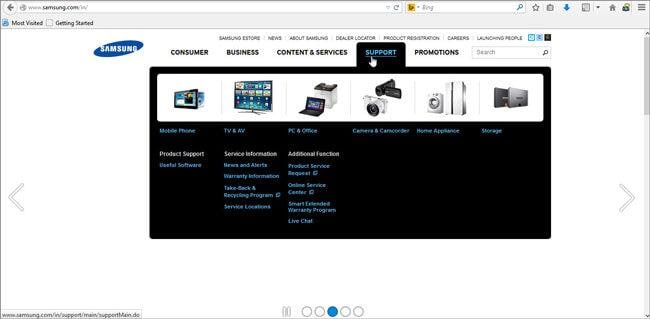
Velg nyttig programvare under støttedelen.
En nettside åpnes som inneholder programvare som er utviklet av Samsung for enhetene deres. (http://www.samsung.com/in/support/usefulsoftware/supportUsefulSwMobile.do)
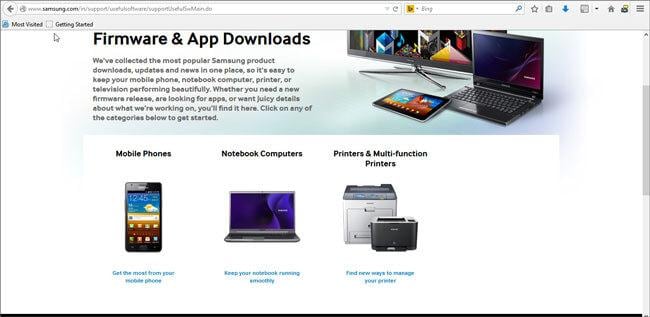
Velg samsung kies fra listen.
Velg operativsystemet fra listen.
Velg nedlastingsalternativ fra listen.
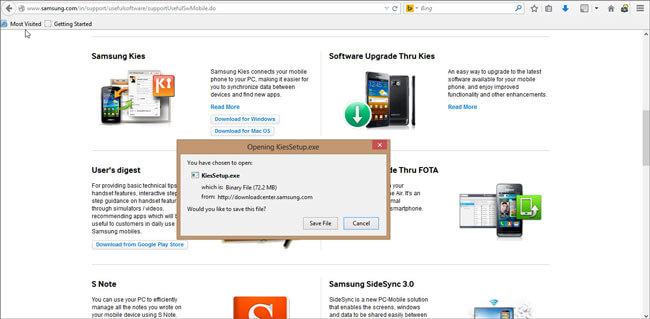
Et installasjonsprogram vil bli lastet ned, og ved å åpne det og følge instruksjonene, vil kiesene bli lastet ned til systemet sammen med usb-driverne.
Etter å ha lastet den ned, åpne programvaren.
Koble til en enhet og den vil gjenkjenne enheten og enheten kan enkelt administreres.
Siste artikler